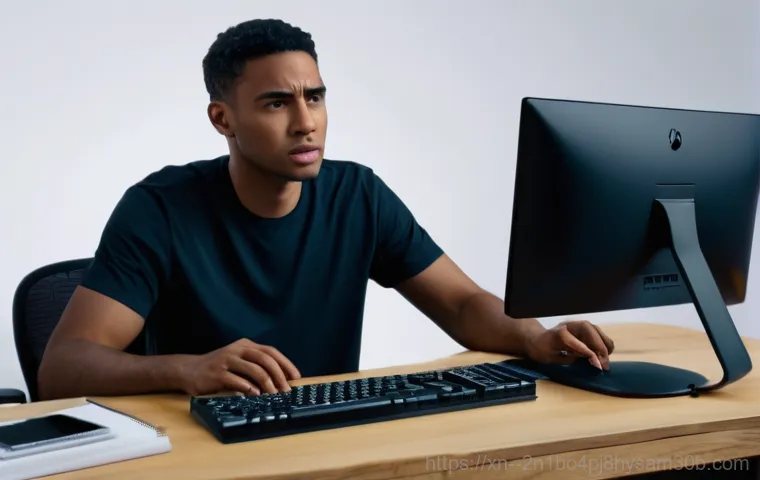안녕하세요, 여러분! 컴퓨터 사용하시다가 갑자기 화면에 뜬금없이 “BOOTMGR is missing”이라는 메시지를 보신 적 있으신가요? 정말 식은땀이 흐르면서 당황스러움에 말문이 막히는 순간이 아닐 수 없죠.
특히 중요한 작업을 앞두고 있거나, 평소처럼 컴퓨터를 켰는데 이런 오류가 뜨면 하루 종일 신경이 곤두서는 경험, 저도 해봤습니다. 단순한 재부팅으로는 해결되지 않고, 도대체 뭘 어떻게 해야 할지 막막하게 느껴질 때가 많으실 텐데요, 이 문제는 생각보다 많은 분들이 겪는 흔한 오류랍니다.
하지만 걱정 마세요! 오늘 이 문제를 겪는 분들을 위해 왜 이런 현상이 발생하는지, 그리고 집에서 직접 해결할 수 있는 방법부터 전문가의 도움이 필요한 경우까지, 제가 겪었던 경험과 최신 정보를 바탕으로 그 모든 것을 확실히 알려드릴게요!
그 흔한 ‘BOOTMGR is missing’, 왜 나타나는 걸까요?

부팅 관리자 파일이 사라지거나 손상되었을 때
컴퓨터 전원을 켰을 때 가장 먼저 하는 일이 바로 운영체제를 불러오는 것이죠. 이때 윈도우의 심장과 같은 역할을 하는 것이 바로 ‘BOOTMGR(Windows 부팅 관리자)’ 파일이에요. 이 친구가 없으면 컴퓨터는 어디서부터 시작해야 할지 몰라 헤매게 된답니다.
제 경험을 비춰보면, 갑작스러운 전원 차단이나 정전, 혹은 바이러스 같은 악성 코드 공격으로 인해 이 중요한 파일이 손상되거나 아예 사라져 버리는 경우가 많더라고요. 멀쩡하던 컴퓨터가 갑자기 먹통이 되면서 이 메시지를 띄울 때는 정말이지 황당함 그 자체였죠. 특히 윈도우 업데이트 중에 강제로 재부팅되거나, 시스템 파일에 문제가 생기면서 BOOTMGR 파일이 망가지는 경우도 흔해서 저 역시 몇 번이나 식은땀을 흘렸는지 모른답니다.
이런 경우, 컴퓨터는 ‘야, 나 시작하려면 BOOTMGR이 필요한데, 얘가 안 보여!’라고 외치는 것과 다름없어요.
하드디스크 또는 SSD 연결 불량이 원인일 수도 있어요
저는 한 번 이런 경우도 겪어봤어요. 분명 BOOTMGR 메시지가 뜨는데, 알고 보니 하드디스크나 SSD가 메인보드에 제대로 연결되어 있지 않아서 그랬던 적이 있었죠. 컴퓨터 내부를 열어봤더니 SATA 케이블이나 전원 케이블이 헐거워져 있거나 아예 빠져 있는 황당한 상황이었어요.
컴퓨터를 이동시키거나, 내부 청소를 하다가 실수로 건드리는 경우, 또는 오래 사용하면서 진동 때문에 케이블이 조금씩 느슨해지는 경우가 생길 수 있답니다. 마치 수도꼭지가 잠겨있는데 물이 안 나온다고 당황하는 것과 비슷하다고 생각하시면 돼요. 컴퓨터가 부팅 드라이브를 인식하지 못하니, 당연히 BOOTMGR 파일을 찾을 수도 없는 거죠.
이런 경우는 비교적 간단하게 해결할 수 있지만, 처음 겪으면 ‘내 컴퓨터 이제 끝났구나’ 하는 좌절감에 빠지기 쉬워요.
침착하게 집에서 시도해 볼 수 있는 초기 진단법!
간단한 재부팅과 케이블 확인은 필수!
컴퓨터가 갑자기 문제를 일으키면 제일 먼저 떠오르는 해결책은 바로 ‘껐다 켜기’죠? BOOTMGR 오류 역시 마찬가지예요. 가끔은 일시적인 시스템 오류 때문에 이런 메시지가 뜨는 경우도 있거든요.
일단 전원 버튼을 길게 눌러 완전히 끈 다음, 잠시 기다렸다가 다시 켜보세요. 그래도 해결이 안 된다면, 아까 말씀드린 하드디스크/SSD 케이블 확인을 해봐야 해요. 컴퓨터 본체 옆 덮개를 열고, 하드디스크나 SSD에 연결된 SATA 케이블과 전원 케이블이 제대로 꽂혀 있는지 한 번 더 꾹꾹 눌러서 확인해 주세요.
특히 낡은 케이블을 쓰고 있다면 접촉 불량이 잦을 수 있으니, 가능하다면 새 케이블로 교체해보는 것도 좋은 방법이에요. 제 경험상, 이렇게 간단한 확인만으로도 문제가 해결되는 경우가 생각보다 많았답니다. 괜히 덜컥 겁먹고 컴퓨터 수리점에 전화하기 전에 꼭 해보시길 권해요.
부팅 순서 점검으로 문제의 실마리 찾기
컴퓨터가 부팅될 때 어떤 장치부터 읽어들일지 순서를 정해주는 것이 바로 ‘부팅 순서(Boot Order)’예요. 가끔 실수로 USB 메모리나 외장 하드를 연결해 놓은 채로 컴퓨터를 켜거나, BIOS 설정이 초기화되면서 부팅 순서가 꼬이는 경우가 생기거든요. 이럴 때는 컴퓨터가 엉뚱한 장치에서 BOOTMGR 파일을 찾으려다가 못 찾고 오류 메시지를 띄우게 된답니다.
해결 방법은 간단해요. 컴퓨터를 켜자마자 Delete, F2, F10, F12 등 각 제조사마다 다른 키를 눌러 BIOS/UEFI 설정 화면으로 진입한 다음, ‘Boot’ 또는 ‘Startup’ 메뉴에서 부팅 순서를 확인하고 운영체제가 설치된 하드디스크나 SSD를 최우선으로 설정해주면 돼요.
제가 예전에 외장하드 연결해 놓고 이 오류를 본 적이 있어서 한동안 헤맸던 기억이 나네요. 항상 부팅 순서는 첫 번째가 윈도우가 깔린 디스크인지 확인하는 습관을 들이는 것이 좋습니다.
윈도우 설치 미디어로 해결하는 부팅 문제
윈도우 복구 환경 진입과 시동 복구 기능 활용
BOOTMGR is missing 오류가 발생했을 때 가장 강력한 해결책 중 하나가 바로 윈도우 설치 미디어를 활용하는 거예요. 윈도우 설치 USB나 DVD를 이용해서 컴퓨터를 부팅한 후, ‘지금 설치’ 대신 ‘컴퓨터 복구’ 옵션을 선택하면 윈도우 복구 환경(Windows Recovery Environment, WinRE)으로 진입할 수 있답니다.
여기서 ‘문제 해결’> ‘고급 옵션’> ‘시동 복구’를 선택하면, 윈도우가 알아서 부팅 문제를 진단하고 자동으로 고쳐주려고 시도해요. 마치 몸살 난 컴퓨터에게 의사 선생님이 진료해주듯이 말이죠. 제가 직접 해보니, 시동 복구가 생각보다 똑똑해서 웬만한 부팅 오류는 잘 잡아내더라고요.
특히 BOOTMGR 파일 손상이나 부팅 구성 데이터(BCD) 문제 같은 경우엔 효과가 아주 좋았어요. 이 방법은 꼭 기억해 두셨다가 요긴하게 사용해 보시길 바랍니다.
명령 프롬프트로 BOOTMGR 및 BCD 재구축
시동 복구가 문제를 해결하지 못했을 때는 조금 더 전문적인 방법이 필요해요. 역시 윈도우 복구 환경에서 ‘명령 프롬프트’를 선택하는 건데요. 여기서 몇 가지 명령어를 직접 입력해서 BOOTMGR과 관련된 파일을 재구축해 줄 수 있어요.
제가 예전에 BOOTMGR is missing 오류로 정말 며칠 밤낮을 고생했을 때, 이 명령 프롬프트 덕분에 기사회생했던 기억이 생생해요. 주로 사용하는 명령어는 다음과 같아요.
| 명령어 | 설명 |
|---|---|
bootrec /fixmbr |
마스터 부트 레코드(MBR)를 복구합니다. |
bootrec /fixboot |
새로운 부트 섹터를 작성하여 부팅 문제를 해결합니다. |
bootrec /scanos |
설치된 윈도우를 검색하여 부팅 목록에 추가합니다. |
bootrec /rebuildbcd |
부팅 구성 데이터(BCD)를 재구축합니다. |
이 명령어들을 순서대로 입력하고 재부팅하면, 망가졌던 BOOTMGR 파일이나 BCD가 정상적으로 복구되면서 윈도우가 다시 활기차게 시작될 가능성이 높답니다. 처음에는 어렵게 느껴질 수 있지만, 차근차근 따라 하면 누구나 할 수 있어요. 제가 직접 해보면서 터득한 노하우니까 믿고 따라오셔도 좋아요.
BIOS/UEFI 설정 점검, 놓치면 안 될 중요한 단계!
부팅 모드(Legacy/UEFI)와 Secure Boot 설정 확인
컴퓨터 부팅에 있어서 BIOS/UEFI 설정은 정말 중요해요. 특히 요즘 컴퓨터들은 대부분 UEFI 모드를 사용하는데, 구형 하드웨어와 호환성 문제로 BIOS에서 ‘Legacy’ 모드로 잘못 설정되어 있거나, 반대로 Legacy 모드를 써야 할 컴퓨터가 UEFI로 되어 있으면 BOOTMGR 오류가 발생할 수 있답니다.
또한, ‘Secure Boot’라는 보안 기능이 활성화되어 있을 때, 특정 드라이버나 부팅 파일과의 충돌로 인해 문제가 생기기도 해요. 제가 한 번은 윈도우 재설치 후 Secure Boot 를 켜 놓은 채로 재부팅했는데, BOOTMGR 오류가 뜨면서 당황했던 적이 있었어요.
다시 BIOS에 들어가서 Secure Boot 를 끄고 부팅 모드를 올바르게 설정해주니 언제 그랬냐는 듯이 정상 부팅이 되더라고요. 이처럼 BIOS/UEFI 설정은 컴퓨터의 두뇌와 같으니, 오류가 생겼을 때는 꼭 한 번쯤 들여다봐야 할 곳이에요.
CMOS 배터리 방전과 BIOS 초기화 가능성
생각지도 못한 원인으로 BIOS 설정이 초기화되면서 BOOTMGR 오류가 생길 수도 있어요. 바로 메인보드의 CMOS 배터리가 방전되었을 때인데요, 이 배터리가 없으면 컴퓨터 전원을 끈 상태에서 BIOS 설정이 저장되지 않고 초기값으로 돌아가 버리거든요. 그럼 부팅 순서 같은 중요한 설정들이 제멋대로 바뀌면서 윈도우 부팅에 실패할 수 있죠.
제가 예전에 오래된 컴퓨터에서 이런 일을 겪은 적이 있었는데, 단순한 배터리 문제로 하루 종일 골머리를 앓았던 기억이 나요. CMOS 배터리는 동전 모양으로 생겼고 메인보드에 꽂혀 있어요. 만약 컴퓨터가 오래되었거나, 부팅할 때마다 시계가 초기화되는 등의 증상이 있다면 CMOS 배터리 교체를 한 번 고려해 보세요.
의외의 곳에서 해결책을 찾을 수도 있답니다.
하드웨어 문제 진단: 디스크 상태가 의심될 때
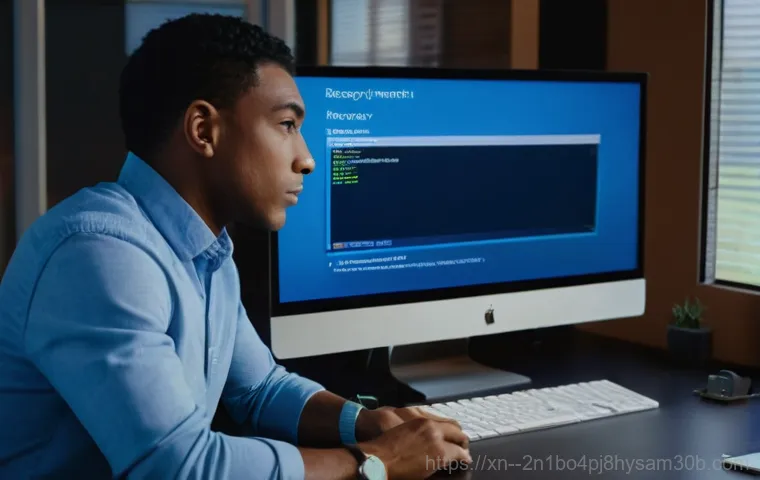
하드디스크/SSD 배드 섹터 및 손상 여부 점검
BOOTMGR is missing 오류가 반복적으로 발생하고, 앞선 소프트웨어적인 해결책들이 통하지 않는다면 하드웨어적인 문제를 의심해봐야 해요. 특히 하드디스크나 SSD 자체에 문제가 생겼을 가능성이 크죠. 디스크에 물리적인 손상, 예를 들면 ‘배드 섹터’가 발생하면 BOOTMGR 파일이 저장된 영역이 손상되어 파일을 읽어오지 못할 수 있어요.
저도 예전에 사용하던 하드디스크가 노후화되면서 비슷한 오류를 겪었던 적이 있습니다. 이때는 윈도우 설치 미디어를 통해 부팅 후 ‘명령 프롬프트’에서
chkdsk /f /r
명령어를 입력하여 디스크 오류를 검사하고 복구하는 시도를 해볼 수 있어요. 이 명령어는 시간이 꽤 오래 걸리지만, 디스크 상태를 진단하고 복구하는 데 큰 도움이 된답니다. 만약 배드 섹터가 너무 많거나 디스크 자체의 수명이 다 됐다면, 새로운 하드디스크나 SSD로 교체하는 것을 심각하게 고려해야 할 때예요.
RAM 불량 및 기타 부품 간의 충돌 가능성
BOOTMGR 오류가 단순히 부팅 디스크만의 문제가 아닐 수도 있다는 점도 간과해서는 안 돼요. 드물게는 RAM(메모리) 불량이나 메인보드 문제, 심지어 그래픽카드 같은 다른 부품과의 충돌 때문에 부팅 오류가 발생하는 경우도 있거든요. RAM에 문제가 생기면 컴퓨터가 불안정해지고, 부팅 과정에서 치명적인 오류를 일으킬 수 있어요.
윈도우 복구 환경에서 제공하는 ‘메모리 진단’ 도구를 사용해 RAM 상태를 점검해보거나, RAM 슬롯을 바꿔 꽂아보는 것도 시도해볼 수 있는 방법 중 하나입니다. 제가 예전에 컴퓨터 조립을 잘못해서 부품 간의 접촉 불량으로 엉뚱한 오류 메시지를 본 적이 있었는데, BOOTMGR is missing 오류도 이런 하드웨어적인 충돌에서 비롯될 때가 있어요.
여러 부품을 탈거 후 최소한의 부품(CPU, RAM, 메인보드, 그래픽카드)만 연결하여 부팅을 시도해 보는 것도 좋은 진단 방법이랍니다.
예상치 못한 난관, 데이터 복구와 전문가의 손길
중요한 데이터가 있다면 최우선으로 복구 시도
만약 BOOTMGR is missing 오류로 컴퓨터 부팅이 전혀 안 되고, 디스크 문제까지 의심되는 상황이라면 가장 먼저 해야 할 일은 바로 ‘데이터 복구’예요. 오랫동안 간직했던 사진이나 중요한 업무 파일들이 자칫하면 한순간에 날아갈 수 있기 때문이죠. 윈도우가 부팅되지 않더라도, 외장하드 케이스에 하드디스크/SSD를 연결해서 다른 컴퓨터에 꽂아 데이터를 백업하거나, 리눅스 라이브 USB 같은 도구를 이용해서 부팅 후 데이터를 빼내는 방법도 있어요.
저도 한 번은 친구 컴퓨터가 이 문제로 부팅이 안 돼서 중요한 자료들을 못 쓰고 발만 동동 구르던 상황을 목격했어요. 그때 제가 나서서 데이터를 복구해 주니 정말 고마워하더라고요. 만약 데이터 복구가 어렵다고 느껴진다면, 무리하게 시도하기보다는 전문 데이터 복구 업체에 문의하는 것이 현명한 선택입니다.
돈은 들겠지만 소중한 데이터를 지킬 수 있다면 아깝지 않겠죠.
도저히 해결되지 않는다면 전문가에게 맡기세요
앞서 말씀드린 여러 방법들을 시도해 봤는데도 BOOTMGR is missing 오류가 계속된다면, 이제는 전문가의 도움이 필요할 때예요. 솔직히 컴퓨터 문제는 원인이 너무 다양하고 복합적이라, 일반인이 모든 상황에 대처하기는 쉽지 않거든요. 특히 메인보드 고장이나 디스크의 심각한 물리적 손상 같은 경우는 전문 장비와 기술 없이는 해결하기 어렵습니다.
제가 직접 수리를 시도하다가 오히려 더 큰 문제를 만든 적도 있어서, 제 경험상 ‘이건 내 능력 밖이다’ 싶을 때는 주저 없이 전문가에게 맡기는 것이 시간과 비용을 절약하는 길이라고 생각해요. 가까운 컴퓨터 수리점이나 제조사 서비스 센터에 방문해서 정확한 진단을 받고 수리를 맡기는 것이 현명하답니다.
괜히 끙끙 앓다가 소중한 컴퓨터만 더 망가뜨리지 마세요!
BOOTMGR is missing, 미리 예방하는 현명한 습관
정기적인 시스템 백업과 복원 지점 생성
BOOTMGR is missing 오류는 언제든지 누구에게나 찾아올 수 있는 불청객과 같아요. 그래서 미리 대비하는 현명한 습관이 중요하답니다. 가장 기본적인 예방책은 바로 ‘정기적인 시스템 백업’이에요.
윈도우에는 시스템 이미지를 만들거나 복원 지점을 생성하는 기능이 내장되어 있어요. 이걸 이용해서 컴퓨터가 정상일 때의 상태를 백업해 두면, 나중에 문제가 생겼을 때 백업해 둔 시점으로 되돌려 놓을 수 있어서 훨씬 수월하게 문제를 해결할 수 있죠. 저도 한 달에 한 번 정도는 꼭 시스템 백업을 해두는데, 혹시 모를 상황에 대비하는 든든한 보험 같은 역할을 해줘서 마음이 편하더라고요.
외장하드나 클라우드 서비스에 중요한 파일들을 주기적으로 백업하는 것도 잊지 마세요!
안정적인 전원 공급과 주기적인 시스템 관리
컴퓨터의 안정적인 작동을 위해서는 ‘안정적인 전원 공급’이 정말 중요해요. 갑작스러운 정전이나 불안정한 전압은 하드디스크나 시스템 파일 손상의 주범이 될 수 있거든요. 저도 예전에 낙뢰로 인해 컴퓨터가 고장 난 적이 있어서 그 중요성을 뼈저리게 느꼈답니다.
가능하면 UPS(무정전 전원 장치)를 사용하는 것이 가장 좋지만, 여의치 않다면 최소한 멀티탭에 과부하가 걸리지 않도록 주의하고, 접지가 잘 되는 환경에서 컴퓨터를 사용하는 것이 좋아요. 또한, 주기적인 디스크 조각 모음, 불필요한 파일 정리, 최신 윈도우 업데이트 유지, 그리고 신뢰할 수 있는 백신 프로그램으로 바이러스 검사를 꾸준히 하는 등 시스템 관리를 생활화하는 것도 BOOTMGR 오류를 포함한 다양한 문제를 예방하는 데 큰 도움이 된답니다.
우리 소중한 컴퓨터, 조금만 더 신경 써주자고요!
글을 마치며
휴, 오늘 이렇게 ‘BOOTMGR is missing’ 오류에 대해 깊이 파고들어 봤는데요, 어떠셨나요? 저도 컴퓨터를 쓰면서 이런저런 오류들을 많이 겪어봤지만, 이 BOOTMGR 오류만큼은 처음 겪었을 때 정말 아찔했던 기억이 납니다. 하지만 오늘 나눈 이야기들을 잘 기억해 두시면, 혹시라도 이런 문제가 발생했을 때 당황하지 않고 침착하게 대응하실 수 있을 거예요. 혼자 힘으로 해결하셨다면 정말 뿌듯할 테고, 전문가의 도움이 필요하더라도 어떤 과정을 거치는지 미리 알 수 있으니 훨씬 마음이 편하실 겁니다. 항상 말씀드리지만, 우리 소중한 컴퓨터는 작은 관심과 꾸준한 관리만으로도 훨씬 오래오래 쾌적하게 사용할 수 있다는 점, 잊지 마세요!
알아두면 쓸모 있는 정보
1. 컴퓨터가 갑자기 부팅되지 않을 때는 가장 먼저 전원 케이블과 내부 SATA 케이블 연결 상태를 확인하는 습관을 들이세요. 의외로 간단한 접촉 불량 문제가 많습니다.
2. BIOS/UEFI 설정에서 부팅 순서가 올바르게 되어 있는지 주기적으로 점검하는 것도 중요해요. 특히 새로운 장치를 연결했을 때는 꼭 확인해 주세요.
3. 윈도우 설치 USB나 DVD는 마치 컴퓨터의 만능 열쇠와 같습니다. 미리 만들어 두면 ‘BOOTMGR is missing’ 같은 부팅 오류뿐만 아니라 다양한 시스템 문제 해결에 큰 도움이 됩니다.
4. 중요한 파일은 꼭 2 중, 3 중으로 백업해 두세요. 클라우드 서비스나 외장하드를 활용하면 소중한 추억이나 업무 자료를 안전하게 지킬 수 있습니다. 데이터 복구는 생각보다 비용이 많이 들거든요.
5. 시스템 복원 지점 생성과 정기적인 윈도우 업데이트는 컴퓨터를 튼튼하게 유지하는 기본 중의 기본입니다. 귀찮더라도 꼭 실천해서 예방하세요!
중요 사항 정리
‘BOOTMGR is missing’ 오류는 부팅 관리자 파일 손상, 하드웨어 연결 불량, BIOS/UEFI 설정 오류 등 다양한 원인으로 발생할 수 있습니다. 초기에는 간단한 재부팅과 케이블 확인, 부팅 순서 점검으로 해결을 시도하고, 이후 윈도우 설치 미디어를 통한 시동 복구나 명령 프롬프트 활용을 고려해야 합니다. BIOS/UEFI의 부팅 모드, Secure Boot, CMOS 배터리 상태도 중요한 점검 대상이며, 소프트웨어적인 해결책이 통하지 않을 경우 하드디스크/SSD 배드 섹터나 RAM 불량 등 하드웨어 문제를 진단해봐야 합니다. 데이터 손실 방지를 위해 중요한 자료는 최우선으로 복구를 시도하고, 해결이 어렵다면 주저 없이 전문가의 도움을 받는 것이 현명합니다. 정기적인 시스템 백업과 안정적인 전원 공급, 꾸준한 시스템 관리가 이 오류를 미리 예방하는 가장 좋은 방법입니다.
자주 묻는 질문 (FAQ) 📖
질문: “BOOTMGR is missing” 오류 메시지는 정확히 뭘 의미하는 거고, 왜 나타나는 건가요?
답변: 이 메시지는 컴퓨터가 윈도우를 시작하는 데 필요한 중요한 파일, 바로 “BOOTMGR”(Windows 부트 관리자)을 찾지 못했다는 뜻이에요. 쉽게 말해, 컴퓨터가 ‘운전면허증’을 잃어버려서 시동을 못 걸고 헤매는 상황이라고 생각하시면 돼요. 이 오류가 나타나는 가장 흔한 원인으로는 몇 가지가 있어요.
첫째, 부팅 순서가 잘못 설정된 경우인데요, 예를 들어 부팅 가능한 USB나 외장 하드를 연결해놓고 BIOS/UEFI에서 하드디스크보다 먼저 부팅하게 설정되어 있을 때 이런 메시지를 볼 수 있어요. 둘째, 윈도우 부팅 관련 파일이 손상되었거나 실수로 삭제된 경우예요. 바이러스 감염이나 갑작스러운 전원 종료 등이 원인이 될 수 있죠.
셋째, 하드디스크 자체에 문제가 생겼거나(물리적 손상, 배드 섹터 등), 데이터 케이블 연결이 불안정할 때도 발생할 수 있답니다. 저도 예전에 하드디스크 케이블이 살짝 빠져서 한바탕 식겁했던 적이 있어요.
질문: 그럼 이 오류가 떴을 때, 집에서 제가 직접 해볼 수 있는 가장 기본적인 해결 방법들은 뭐가 있을까요?
답변: 당황하지 마세요! 집에서 시도해볼 수 있는 몇 가지 방법이 있어요. 먼저, 컴퓨터와 연결된 불필요한 USB 장치나 외장 하드 등을 모두 제거하고 다시 부팅해보세요.
의외로 간단하게 해결될 때가 많아요. 다음으로 BIOS/UEFI 설정으로 들어가 부팅 순서를 확인하고, 윈도우가 설치된 하드디스크가 가장 먼저 부팅되도록 변경해주세요. 이 부분이 헷갈리신다면, 보통 컴퓨터를 켜자마자 Delete, F2, F10, F12 키 중 하나를 연타하면 BIOS/UEFI 화면으로 진입할 수 있답니다.
그래도 안 된다면, 윈도우 설치 디스크나 USB를 이용해 “시동 복구” 기능을 실행해보는 것이 좋아요. 이게 컴퓨터의 ‘자가 진단 및 수리’ 같은 기능인데, 대부분의 부팅 관련 문제를 해결해줄 수 있거든요. 저는 이 방법으로 여러 번 위기에서 벗어났답니다.
질문: 제가 직접 시도해봤는데도 해결이 안 돼요. 이럴 땐 언제 전문가의 도움을 받아야 할까요?
답변: 네, 맞아요. 모든 문제가 자가 해결되는 건 아니죠. 제가 말씀드린 기본적인 방법들을 시도했는데도 계속 같은 오류가 발생한다면, 전문가의 도움을 받는 게 시간과 노력을 절약하는 현명한 방법이에요.
특히 다음과 같은 경우엔 망설이지 말고 컴퓨터 수리 전문점을 찾아가시길 권해드려요. 첫째, 시동 복구조차 제대로 진행되지 않거나, 아예 윈도우 설치 미디어가 인식되지 않을 때. 이건 하드디스크나 메인보드 같은 하드웨어 자체에 문제가 있을 가능성이 높아요.
둘째, 중요한 데이터가 많이 들어있는데 백업을 해두지 않았다면, 섣부른 시도는 오히려 데이터를 완전히 날려버릴 위험이 있어요. 전문가는 데이터 손상 없이 복구할 수 있는 방법을 알고 있거든요. 셋째, 윈도우 재설치를 해야 할 상황인데 혼자서는 엄두가 안 난다거나, 정확한 진단을 받고 싶을 때도 전문가의 손길이 필요하답니다.
저도 한 번은 하드디스크 물리적 고장으로 인해 사설 업체에서 데이터 복구를 받았던 경험이 있어요. 그때 전문가의 기술력에 정말 감탄했답니다!